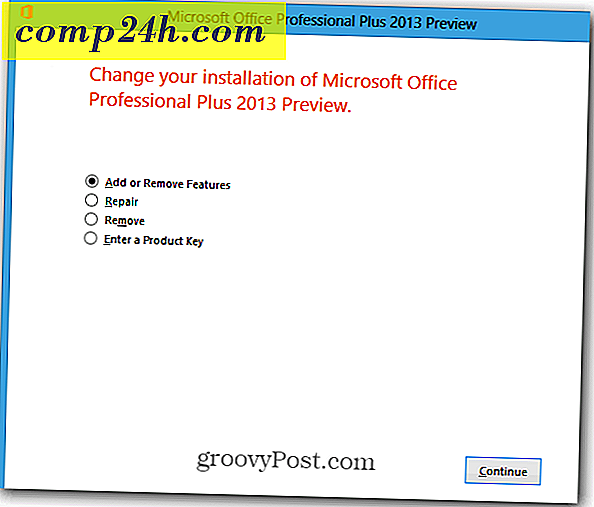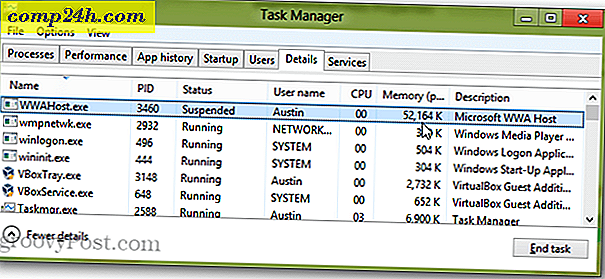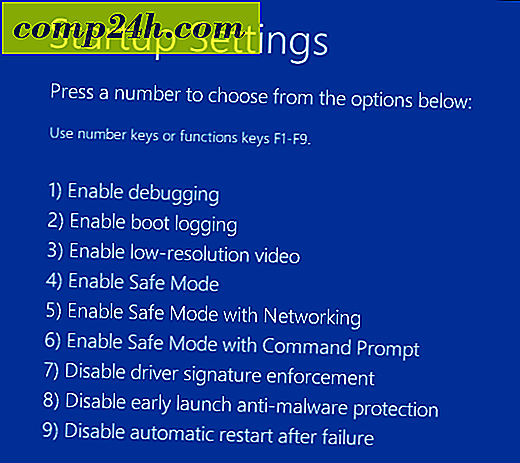Miten synkronoida Google-kalenterisi Thunderbirdin kanssa salama
Aiemmin tällä viikolla tarkastelimme kuinka mahtava Thunderbirdin salamannokalenteri on. Yksi ongelma siinä kuitenkin on, että oletusarvoisesti se sisältää vain paikallisesti tallennetun kalenterin. Jos käytät Google-kalenteria laitteissasi, Lightning synkronoi sen virheettömästi. Asennus ei ole kovin intuitiivinen, joten tässä on groovy opas, jonka avulla se toimii oikein.
Synkronoi Thunderbird Google-kalenterilla
Avaa Google-kalenteri suosikkiselaimellasi ja avaa Asetukset-valikko napsauttamalla rataskuvaketta sivun oikeassa yläkulmassa.
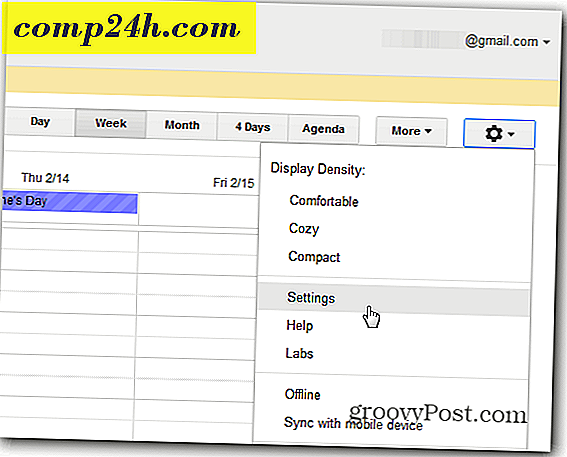
Napsauta Kalenterit-välilehteä ja valitse kalenteri, jota haluat käyttää synkronointiin.

Vieritä kalenterin asetussivulla alas ja etsi tarkka kalenteri-tunnus. Jos tämä on oletuskalenteri, tunnus on todennäköisesti Gmail-osoite.

Avaa Thunderbird ja valitse sitten Tiedosto >> Uusi >> Kalenteri.

Nyt esiin tulevassa ponnahdusikkunassa on kaksi luodin valintaa. Napsauta "Verkossa" ja sitten Seuraava.

Valitse muoto, valitse CalDAV ja kirjoita sitten seuraava URL, paitsi korvata oma kalenteri-tunnus "YOURCALENDARID"
- https://www.google.com/calendar/dav/YOURCALENDARID/events
Kun olet valmis kirjoittamalla, valitse Seuraava.

Kirjoita kalenteriasi nimi ja valitse sen kuvake. Voit myös määrittää, minkä sähköpostiosoitteen haluat kalenterin käyttää kutsut ja muut kirjeet. Napsauta Seuraava.

Anna Googlen käyttöoikeudet, jotka on liitetty tiliin, johon Google-kalenteri kuuluu.
Huomaa: Jos käytät kaksivaiheista todennusta, sinun on annettava valtuutettu sovelluskohtainen salasana todellisen salasanasi sijaan.

Napsauta Valmis ja olet valmis.

Nyt Google-kalenteri synkronoidaan Mozilla Thunderbirdiin Lightning Calendar addon -ohjelmalla.